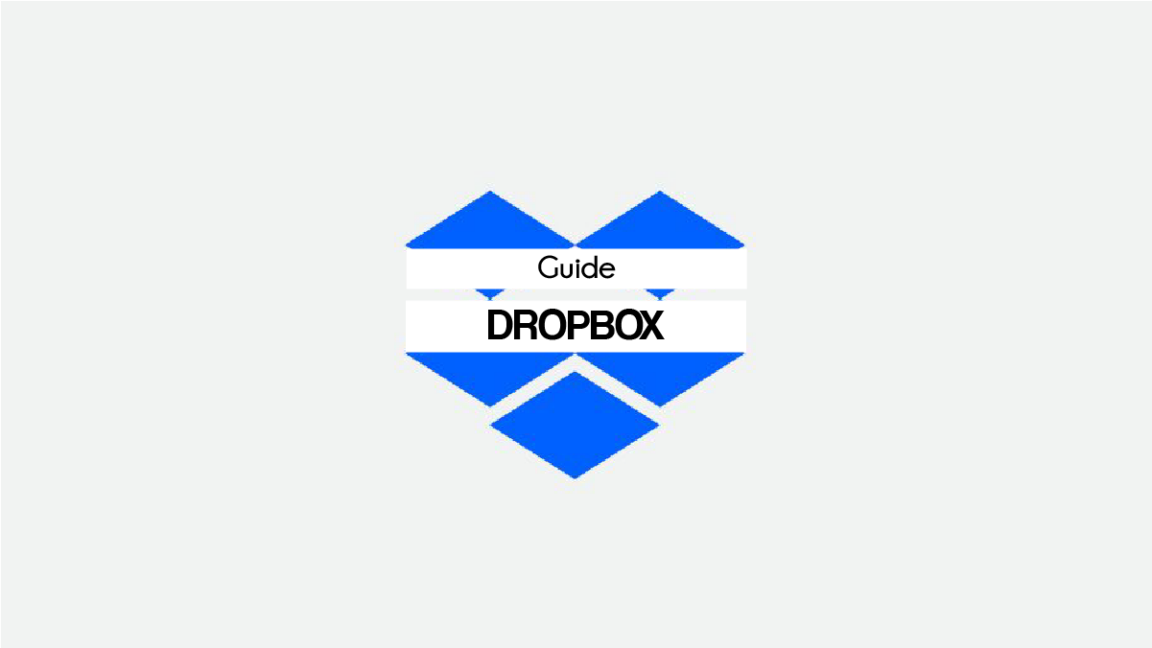احتمالا نام Dropbox را شنیده اید. این شرکت آمریکایی یکی از ارائه دهندگان اصلی خدمات ابری برای افراد و افراد حرفه ای است.
Dropbox محبوب ترین سیستم ذخیره سازی فایل/پوشه در بازار است که به بهبود ویژگی های خود ادامه می دهد.
فهرست مطالب
Dropbox را کاوش کنید
Dropbox یک سرویس چند پلتفرمی برای به اشتراک گذاری، ذخیره و همگام سازی فایل ها و پوشه ها به صورت آنلاین است. این یک ابزار ذخیره سازی ایده آل است نه تنها برای به اشتراک گذاری فایل ها با خانواده و دوستان، بلکه برای ذخیره یک کپی از کار شما، و فایل های اضافه شده را می توان از هر جایی در دسترس قرار داد. بنابراین، از حمله ویروس و آسیب به سخت افزار یا سیستم شما محافظت می شود. لطفاً توجه داشته باشید که DropBox به افراد و مشاغل با پیشنهادات مناسب پاسخ می دهد.
Dropbox چه ویژگی هایی دارد؟
سرویس ابری Dropbox به ویژگی های زیر متکی است:
- ذخیره و همگام سازی: شما به راحتی می توانید همه فایل های خود را ایمن و به روز نگه دارید در حالی که از همه دستگاه های خود در دسترس هستید.
- به اشتراک بگذارید: شما می توانید به سرعت هر نوع فایلی را، چه بزرگ و چه غیر بزرگ، به گیرنده دلخواه خود انتقال دهید (این دومی نیازی به داشتن حساب Dropbox ندارد).
- محافظت : به لطف سطوح مختلف حفاظتی که توسط سرویس مورد اعتماد میلیونها کاربر ارائه میشود، میتوانید فایلهای خود (عکسها، ویدیوها، ...) را خصوصی نگه دارید.
- همکاری: میتوانید همزمان با پیگیری بهروزرسانیهای فایل و هماهنگی با تیمهای خود و همچنین مشتریان خود، وظایف را مدیریت کنید.
- امضای الکترونیکی را ساده کنید: می توانید از امضای الکترونیکی برای ساده سازی گردش کار خود استفاده کنید.
پیکر بندی
Dropbox تمام محتوای حرفه ای کاربر را متمرکز می کند. چه به تنهایی کار کنید و چه با همکاران یا مشتریان، می توانید فایل ها را ذخیره و به اشتراک بگذارید، در پروژه ها همکاری کنید و بهترین ایده های خود را زنده کنید.
با Dropbox، تمام فایلهای شما در فضای ابری همگامسازی میشوند و به صورت آنلاین در دسترس قرار میگیرند. بنابراین، شما می توانید هر چیزی که مهم است را برای مشاهده و اشتراک گذاری در هر زمان و هر مکان در هر دستگاهی ذخیره کنید.
سه راه برای دسترسی به حساب جدید شما وجود دارد: Dropbox Desktop، dropbox.com و برنامه موبایل Dropbox. برای استفاده حداکثری از حساب Dropbox خود، این برنامه ها را روی رایانه، تبلت و تلفن خود نصب کنید.
با استفاده از برنامه دسکتاپ و dropbox.com، فایلها و فعالیتها را در یک مکان مشاهده کنید. می توانید تنظیمات حساب خود را مدیریت کنید، فایل ها را اضافه و به اشتراک بگذارید، با تیم خود به روز بمانید و به ویژگی هایی مانند Dropbox Paper دسترسی داشته باشید.
Dropbox در ویدیو
جایزه
نسخه رایگان : هرکسی که از Dropbox استفاده می کند می تواند از فضای ذخیره سازی رایگان 2 گیگابایتی بهره مند شود.
افرادی که می خواهند ظرفیت ذخیره سازی خود را افزایش دهند، چندین طرح در دسترس است که عبارتند از:
- 9,99 دلار در ماه، برای 2 ترابایت (2 گیگابایت) فضای ذخیره سازی برای هر کاربر
- 15 دلار به ازای هر کاربر در ماه، برای 5 ترابایت (5 گیگابایت) فضای ذخیره سازی مشترک برای 000 کاربر یا بیشتر
- 16,58 دلار در ماه، برای 2 ترابایت (2 گیگابایت) فضای ذخیره سازی برای هر حرفه ای
- 24 دلار آمریکا برای هر کاربر در ماه، برای تمام فضایی که برای 3 کاربر یا بیشتر نیاز دارید
- 6,99 دلار برای هر خانواده در ماه، برای فضای ذخیره سازی مشترک 2 ترابایت (2 گیگابایت) برای حداکثر 000 کاربر
دراپ باکس در …
برنامه Android
برنامه آیفون
برنامه macOS
نرم افزار ویندوز
مرورگر اینترنت
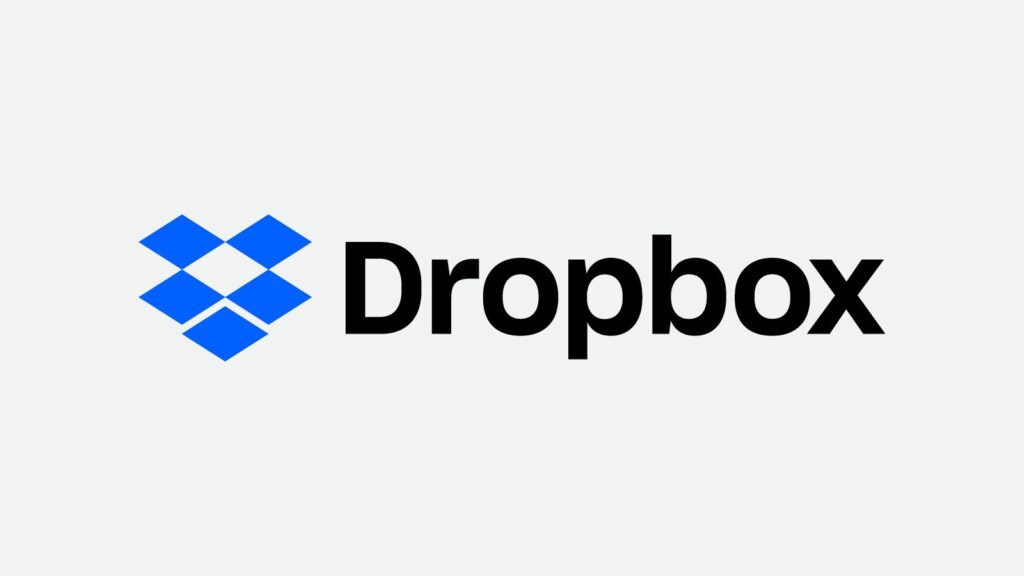
نقد های کاربران
سایت بسیار خوبی برای ذخیره آنلاین فایل ها. من همچنین متوجه شدم که این واقعاً کاربردی است مخصوصاً زمانی که من بیرون هستم، و من کاملاً به یک فایل نیاز دارم :).
لانتونی
واقعا عالی… من فقط 10 یورو در ماه می پردازم و فضای زیادی دارم. سپس واقعاً خوب کار میکند... من میتوانم حذفهای تصادفی را بازیابی کنم... و اگر به سرعت پوشهها/فایلهایم را دستکاری کنم... برخلاف Spider Oak هیچ اشکالی وجود ندارد.
سدریک ایکوور
من آن را برای نقل و انتقالات کوچک به شدت توصیه می کنم، با این حال شما به سرعت به سطح محدودیت رایگان محدود می شوید.
امریک5566
میتوانید با تماس با Dropbox به آدرس موجود در صورتحساب، مبلغ پرداختی را بازپرداخت کنید.
جک سندرز، ژنو
خدمات آنها بسیار کارآمد است.
متأسفانه، من قبل از دانلود "نسخه رایگان" دراپ باکس با این سایت مشورت نکردم (بعداً خودم را با نام همه پرندگان درمان کردم!!). توجه داشته باشید که محتوای رایانه شما پس از آپلود به طور خودکار در Dropbox آپلود می شود و در یافتن نحوه حذف آن از Dropbox موفق باشید. "نسخه رایگان" آنها تبلیغات کاملاً نادرست است: آنها در Dropbox شما را بیش از حد شارژ می کنند تا شما برای ارتقاء آنها ثبت نام کنید و هزینه آن را بپردازید. بدترین: هنگامی که سعی می کنید پوشه های شخصی خود را از دراپ باکس خود حذف کنید، پیامی به شما هشدار می دهد که محتوای رایانه شما را نیز حذف می کند!!! بنابراین من تمام روز را صرف انتقال محتویات رایانه خود به دیسک تلفن همراه کردم تا بتوانم پوشه های خود را در Dropbox حذف کنم (و موفق باشید که چگونه…). در نهایت پیام کلاهبرداری برای گروگان گرفتن شما بود. هرگز چیزی را تا این حد نفرت انگیز به عنوان یک ترفند ندیده ام. هشیار باشید و به طرح پلید آنها نپیوندید. آنها حتی لیاقت ستاره ای را که باید به آنها بدهم را هم ندارند...
یوهان دیوت
جایگزین های دراپ باکس چیست؟
- 1. سلام
- 2. آمازون درایو
- 3. جعبه
- 4. گوگل درایو
- 5. iCloud Drive
- 6. مایکروسافت واندرایو
- 7. SecureSafe
- 8. SpiderOak
پاسخ به برخی سوالات مهم
از ذخیره سازی ابری قدرتمند لذت ببرید و همه فایل های خود را ایمن نگه دارید. به راحتی فایل ها یا پوشه های خود را با هر کسی که می خواهید به اشتراک بگذارید. از ابزارهای Dropbox برای بهبود بهره وری خود در محل کار استفاده کنید. به راحتی با اعضای تیم خود همکاری، ویرایش و محتوای خود را به اشتراک بگذارید.
Dropbox یک سرویس ذخیره سازی فایل آنلاین (ابر) است که تقریباً در تمام دستگاه ها و سیستم عامل ها موجود است. میتوانید یک پوشه همگامسازی آنلاین ایجاد کنید که به شما امکان میدهد در هر زمان از تلفن هوشمند، رایانه لوحی یا رایانه خود به همه فایلهای خود دسترسی داشته باشید.
روی نماد ویجت ضربه بزنید. به سمت پایین به پوشه Dropbox بروید. نماد drop box را فشار داده و نگه دارید و آن را به صفحه اصلی بکشید. وقتی از شما خواسته شد، پوشه را از لیست کشویی انتخاب کنید و Create Shortcut را فشار دهید.
راه های مختلفی برای آزاد کردن فضا در Dropbox وجود دارد. ابتدا فایلها را از سطل بازیافت حذف کنید، فایلهای موقت یا تکراری (مانند پوشه Downloads) را حذف کنید و Disk Cleanup را انجام دهید.
اگر برنامه Dropbox از قبل روی دستگاه اندرویدی من نصب شده باشد، آیا می توانم آن را حذف کنم؟
– به برنامه تنظیمات دستگاه دسترسی پیدا کنید.
– روی Application Manager ضربه بزنید، سپس برنامه Dropbox را انتخاب کنید.
– Uninstall updates را انتخاب کنید.
مراجع و اخبار iCloud
ذخیره، اشتراک گذاری، همکاری و موارد دیگر با Dropbox
Dropbox سرویس رایگان انتقال فایل خود را راه اندازی کرد
Dropbox Transfer، برای ارسال تا 100 گیگابایت فایل